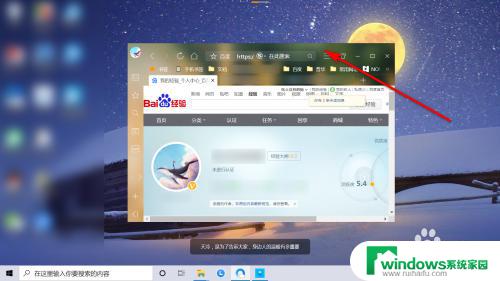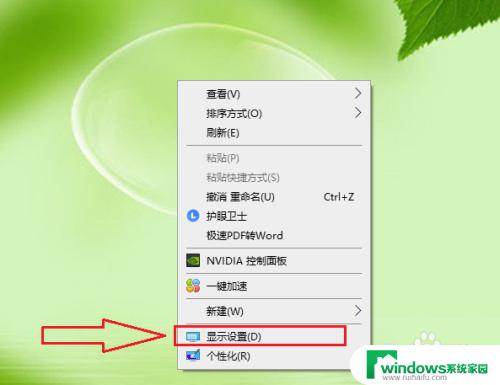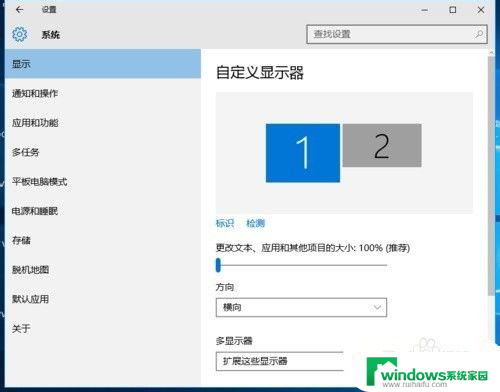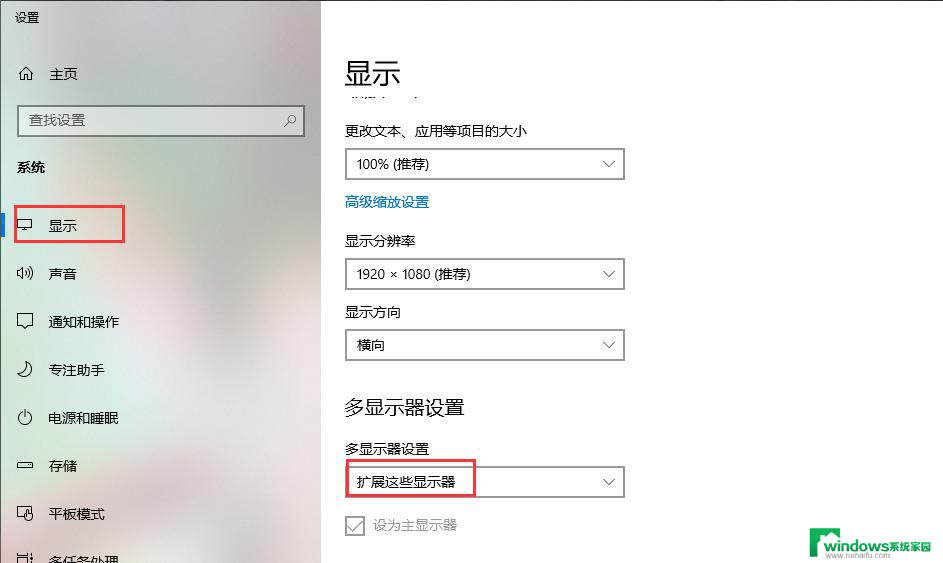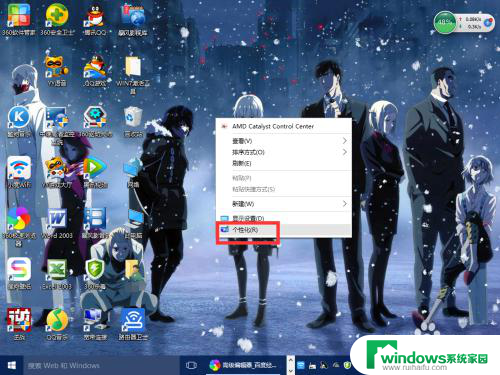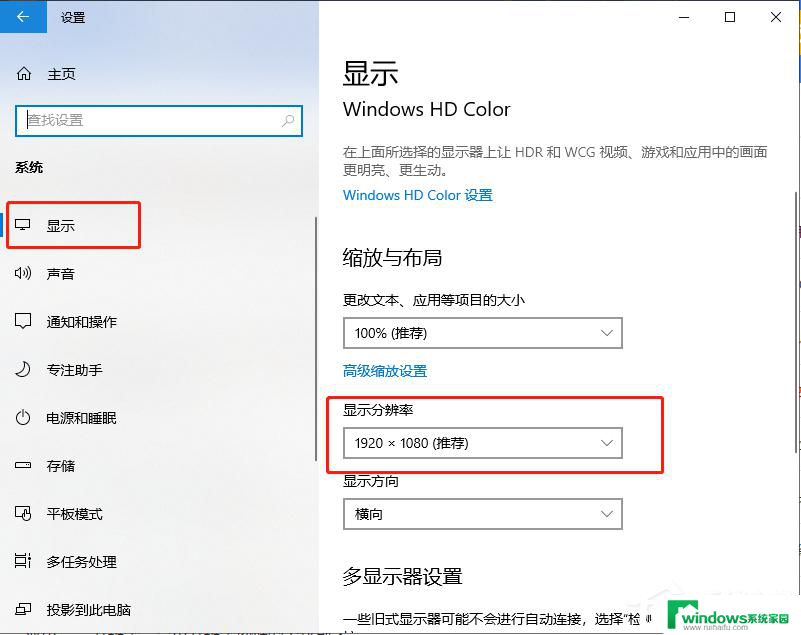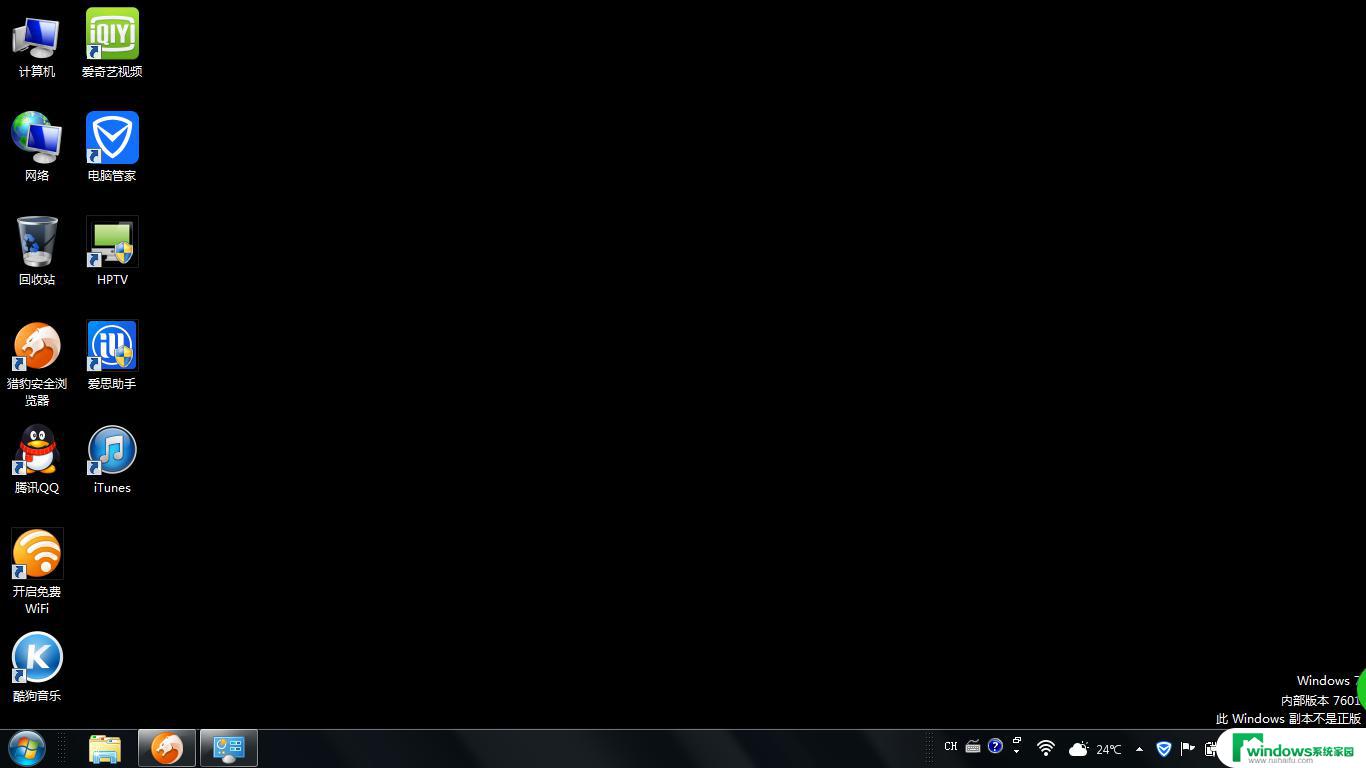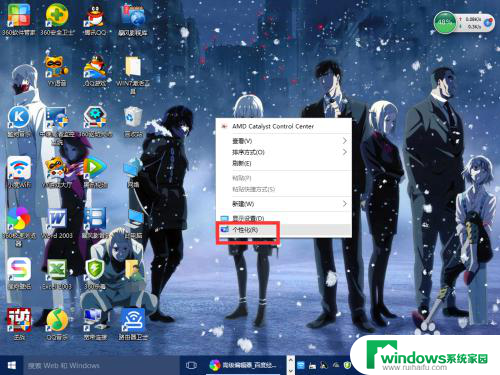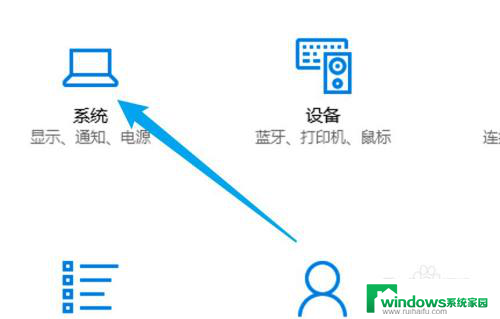两个屏幕怎么分屏显示 win10电脑如何将屏幕分成两个显示器
更新时间:2024-04-22 09:56:35作者:jiang
在win10电脑上,如果你想同时查看两个不同的应用程序或窗口,将屏幕分成两个显示器是一个非常实用的功能,通过分屏显示,你可以更高效地进行多任务处理,提升工作效率。在win10系统中,只需简单的操作就可以实现屏幕分屏,让你同时享受两个不同内容的展示。接下来我们将介绍如何在win10电脑上将屏幕分成两个显示器,让你轻松体验多窗口同时展示的便利。
操作方法:
1.桌面空白处右击,选择显示设置。打开下图。
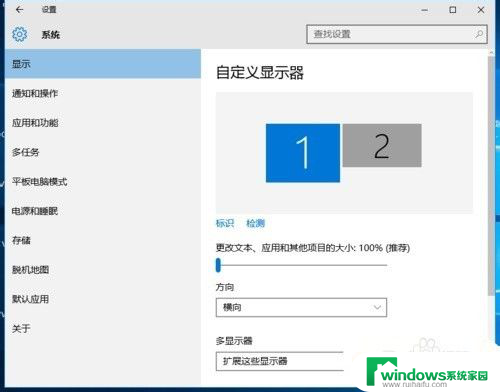
2.先点击标识,标识出两个显示器。
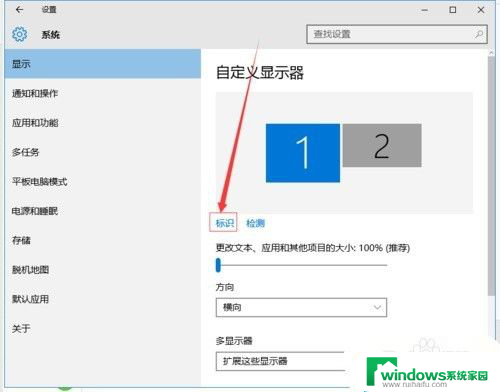
3.选择你需要当主显示器的那个图标,勾选 使之成为我的主显示器,点击应用。这样这个显示器就成为了你的主显示器了。
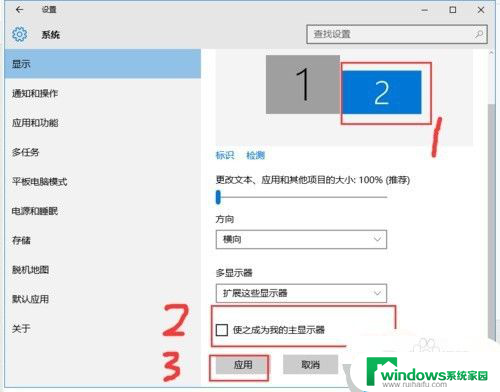
4.多显示器那边选择扩展这些显示器。点击应用。
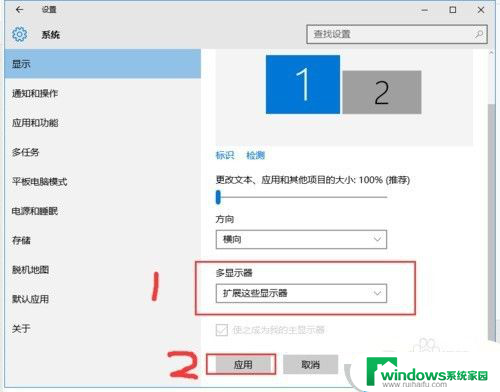
5.击显示器1,不松手。拖动位置,就可以把显示器1拖动到显示器2的上面,下面,左面,右面 ,具体拖动到哪里就看你的心情和需求了。
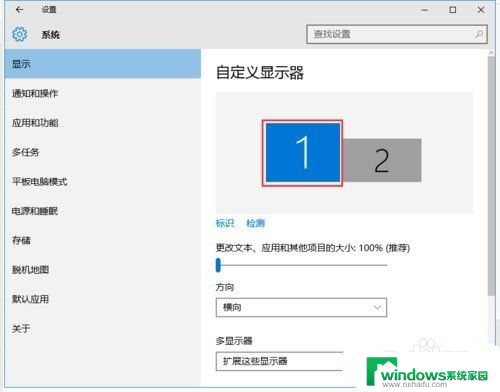
6.分别选择显示器1和显示器2,点击高级显示设置。
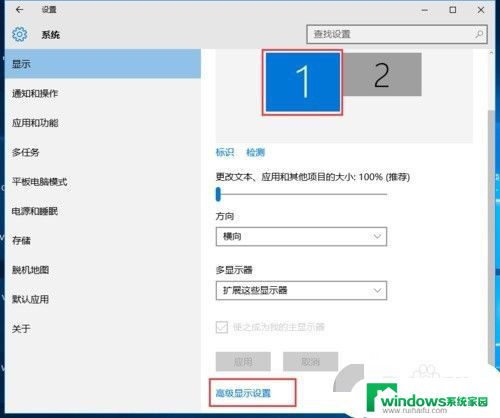
7.每个显示器的分辨率可以在这里调。
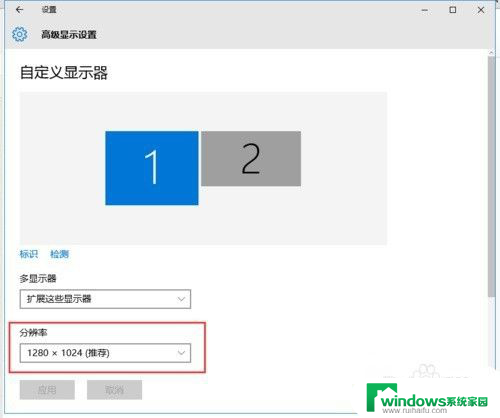
以上是如何将两个屏幕分屏显示的全部内容,如果你也遇到了同样的情况,可以参考我的方法来处理,希望对大家有所帮助。